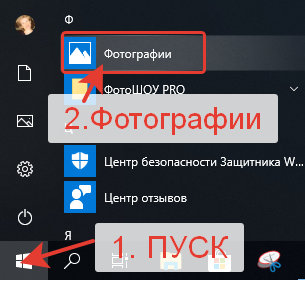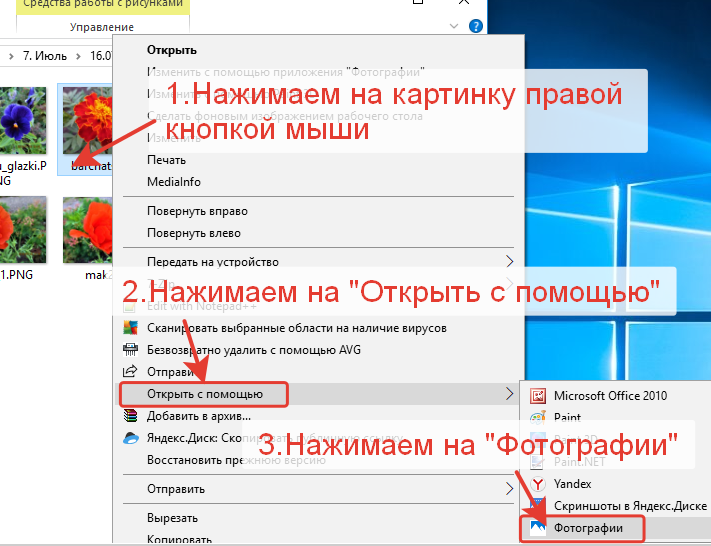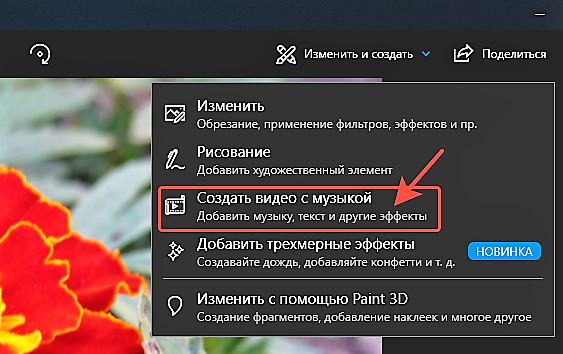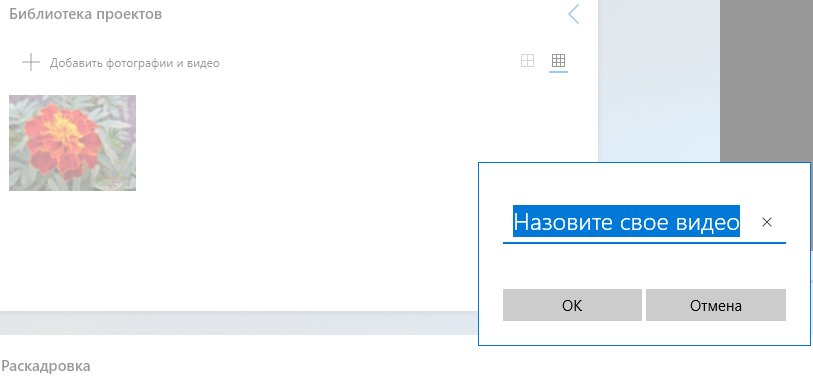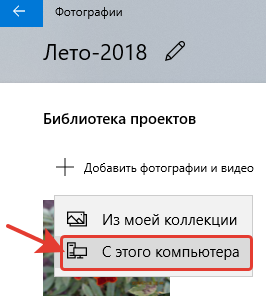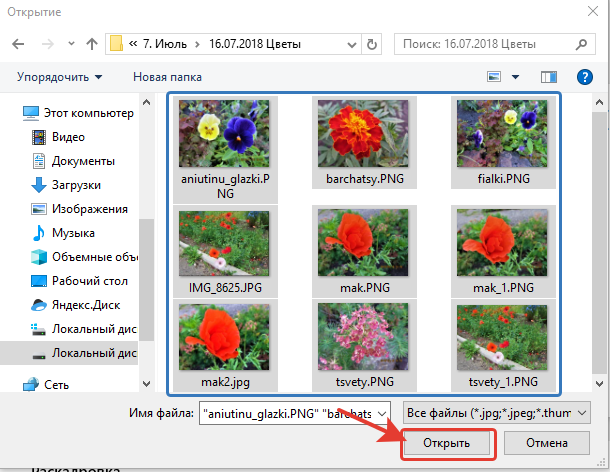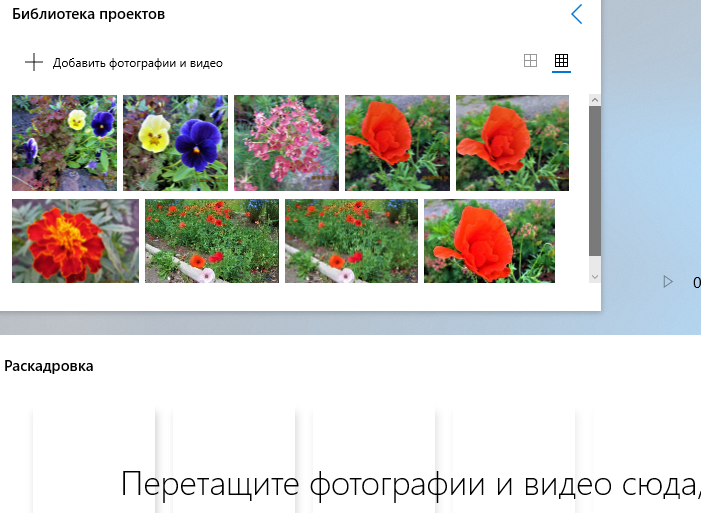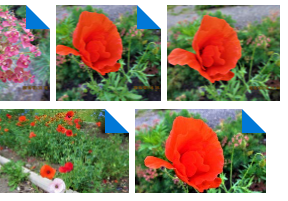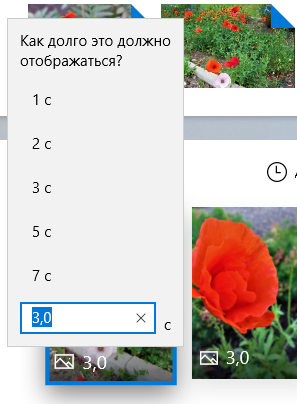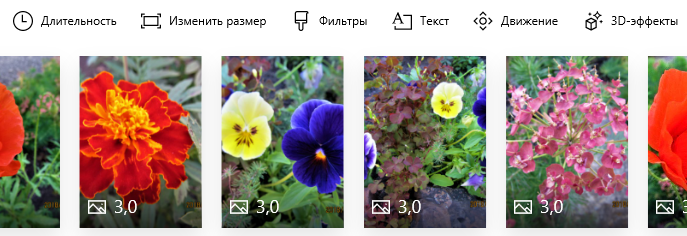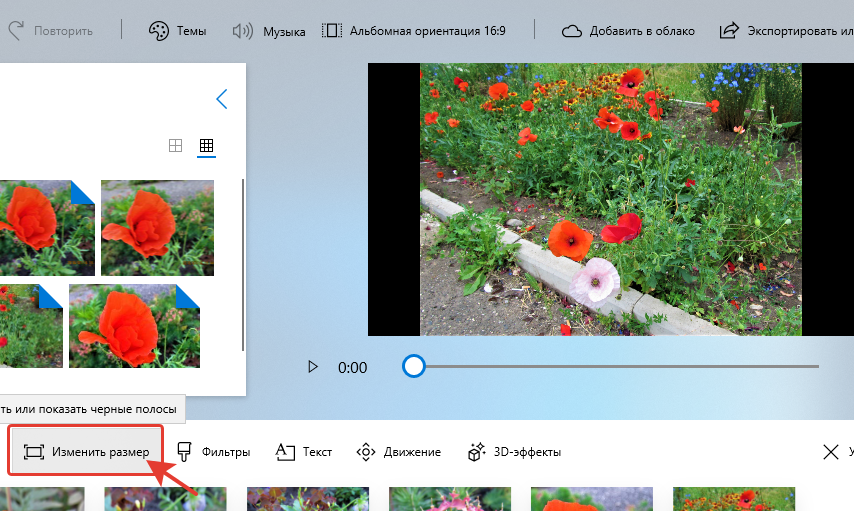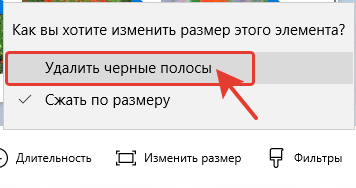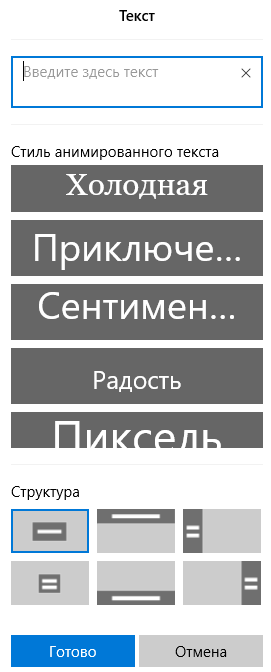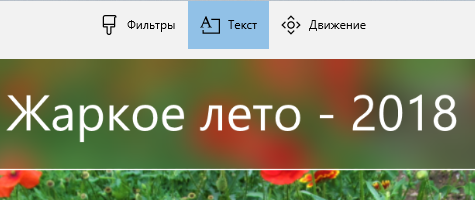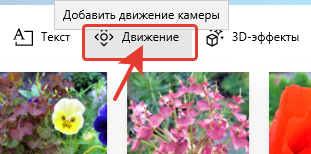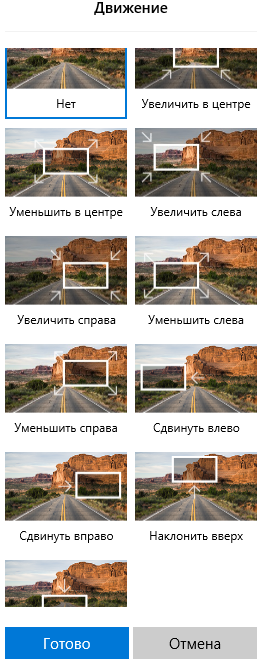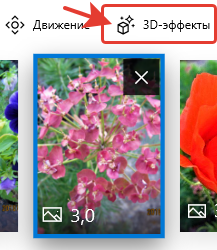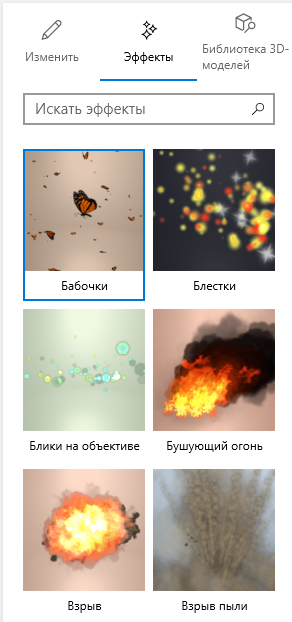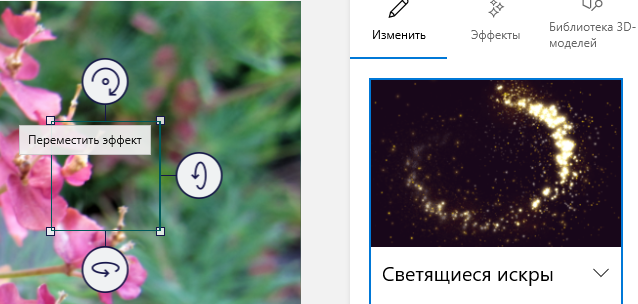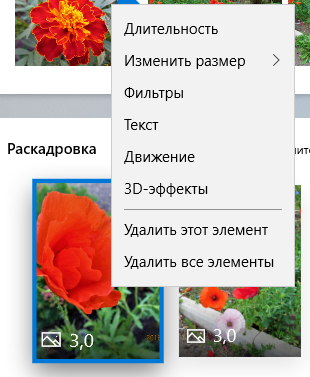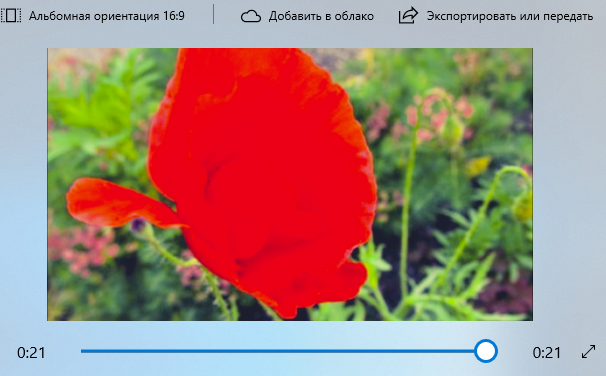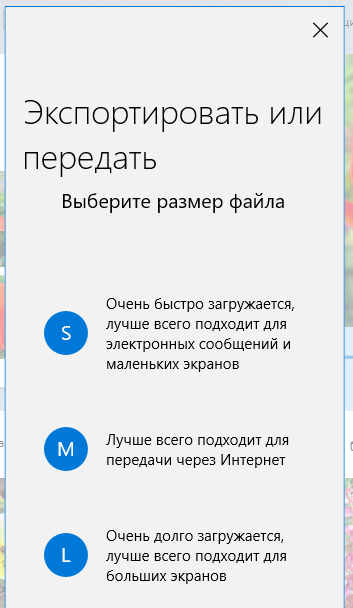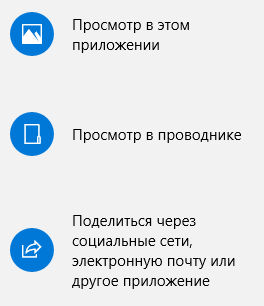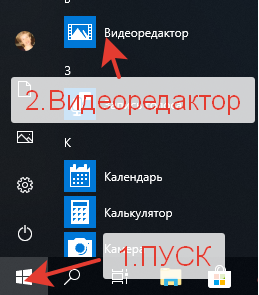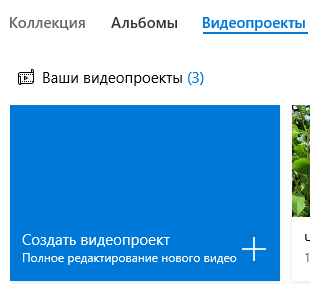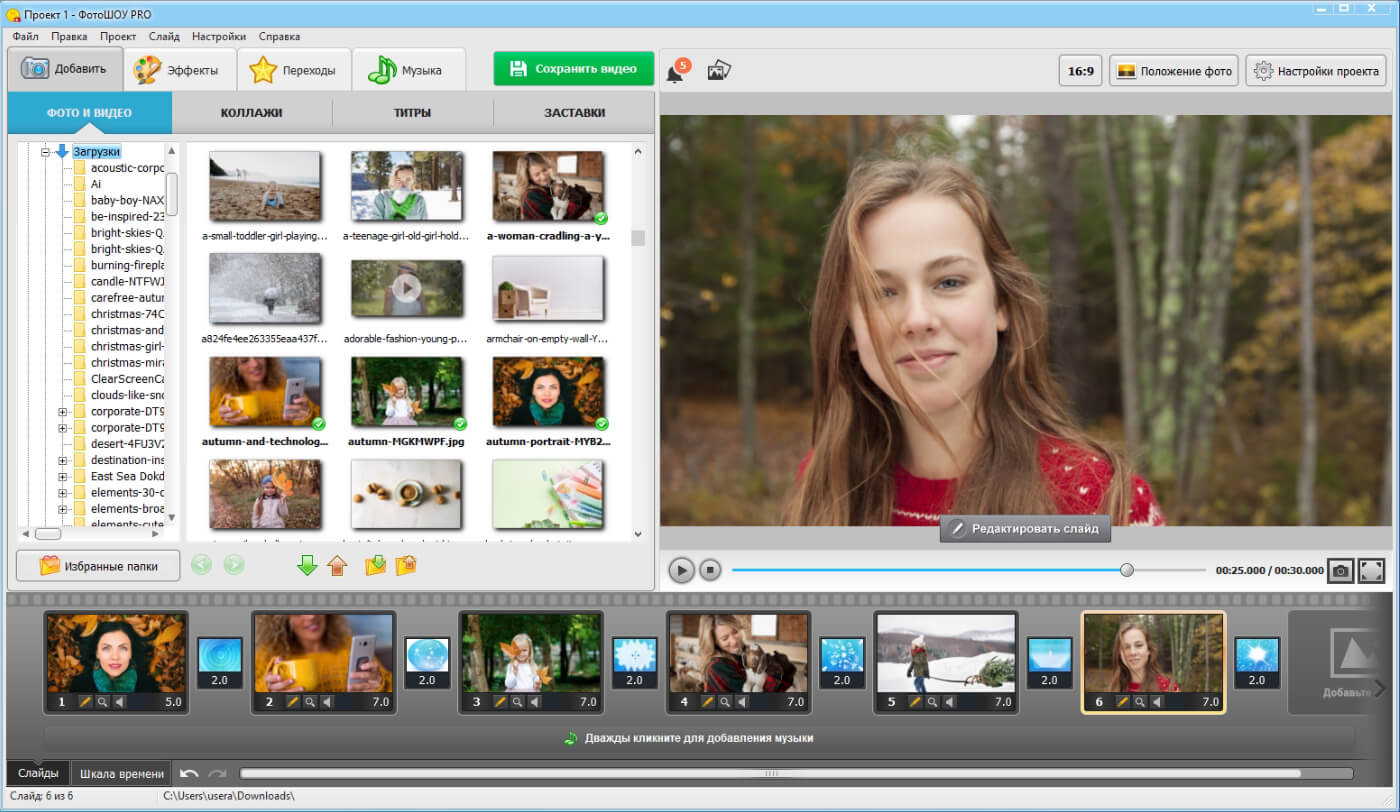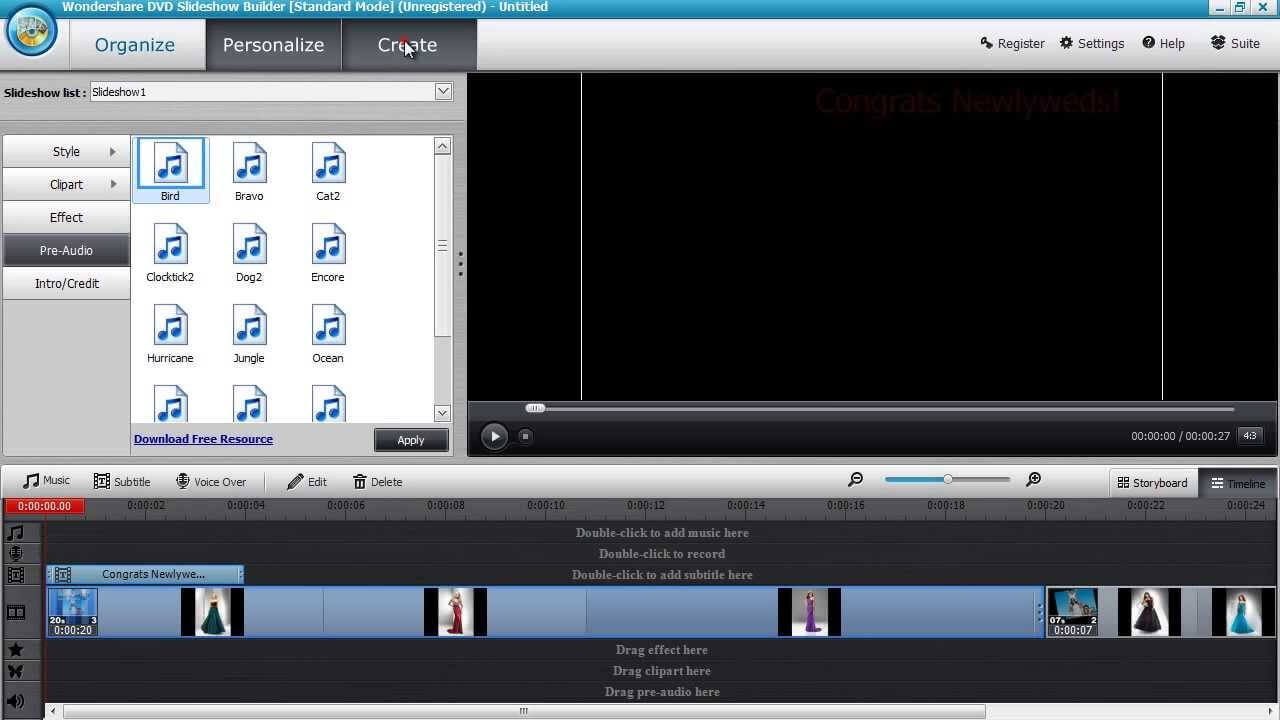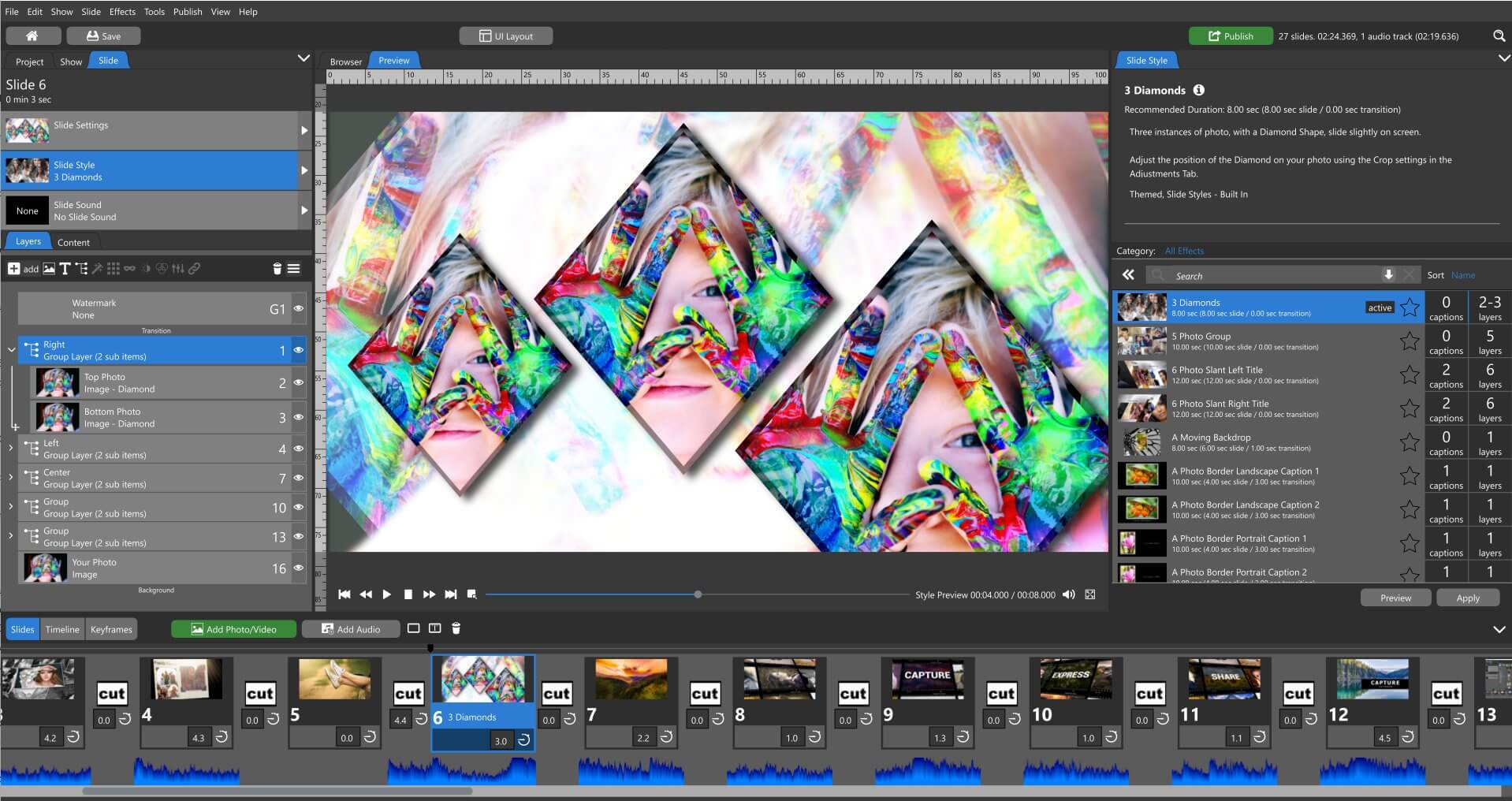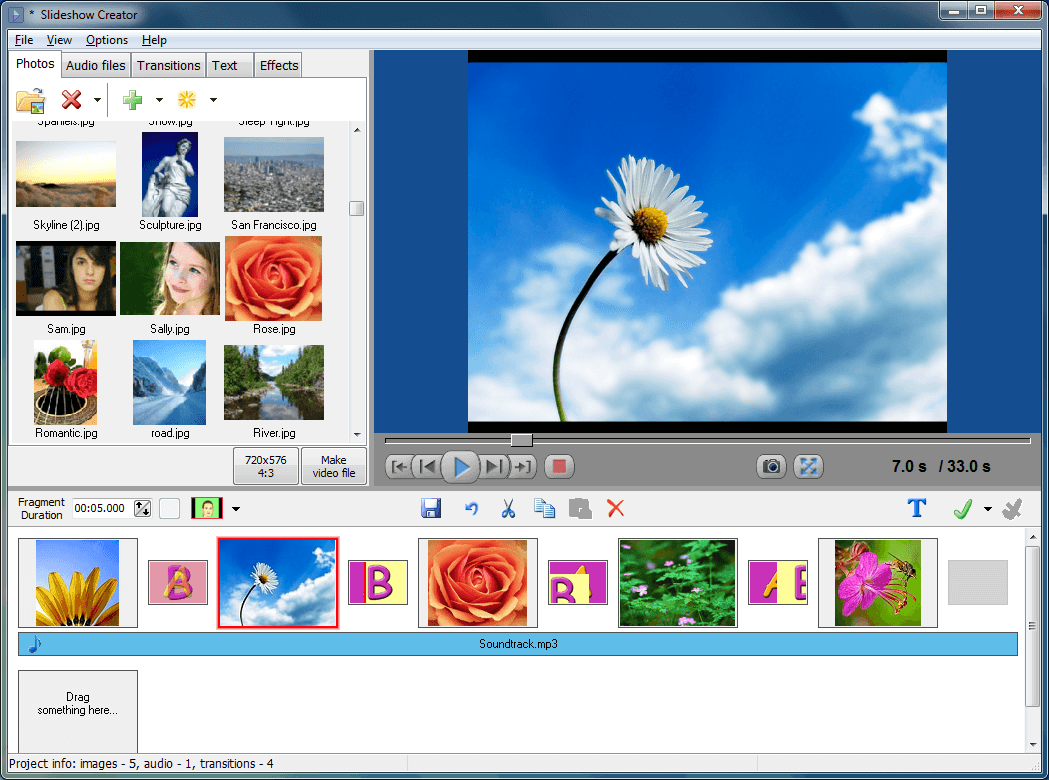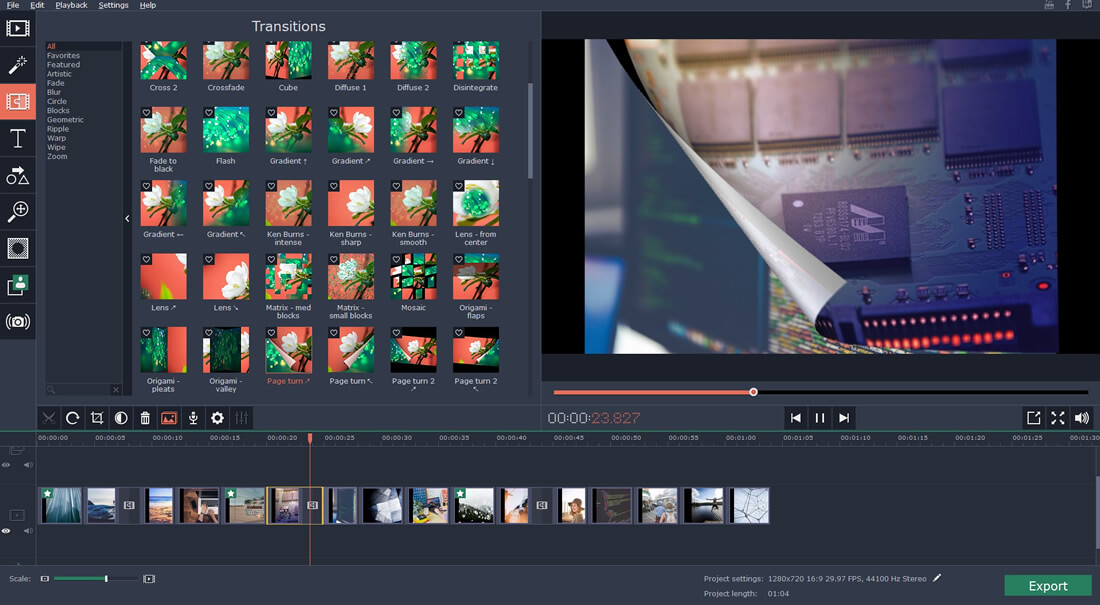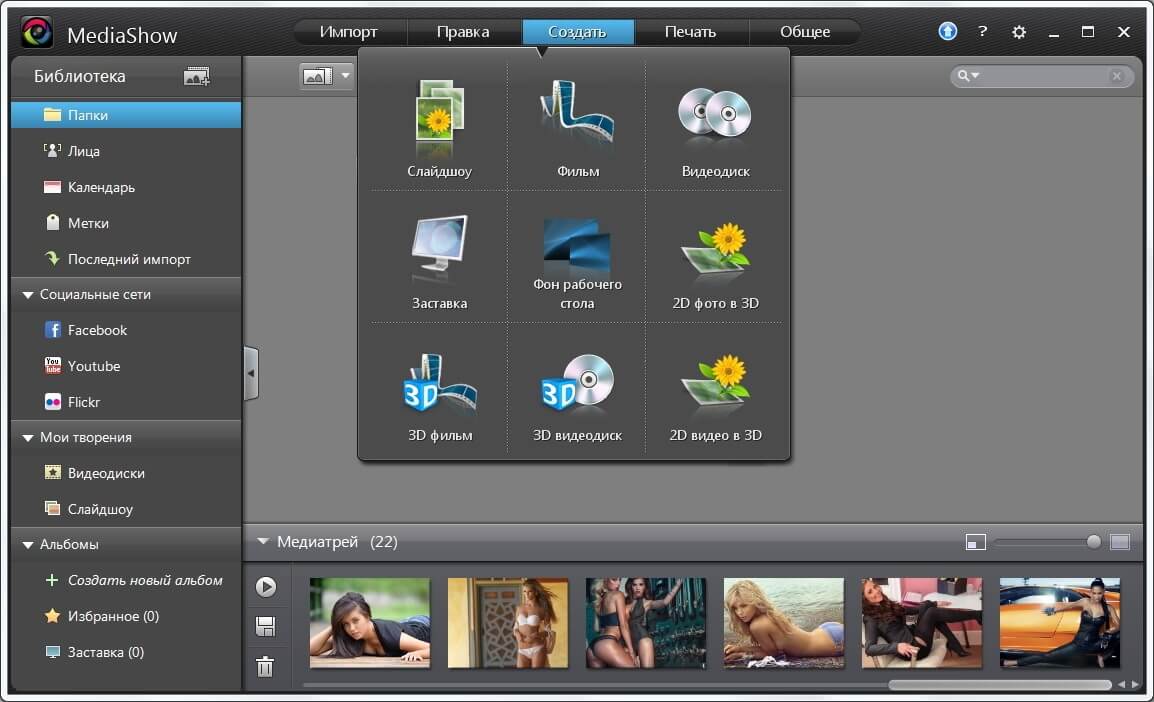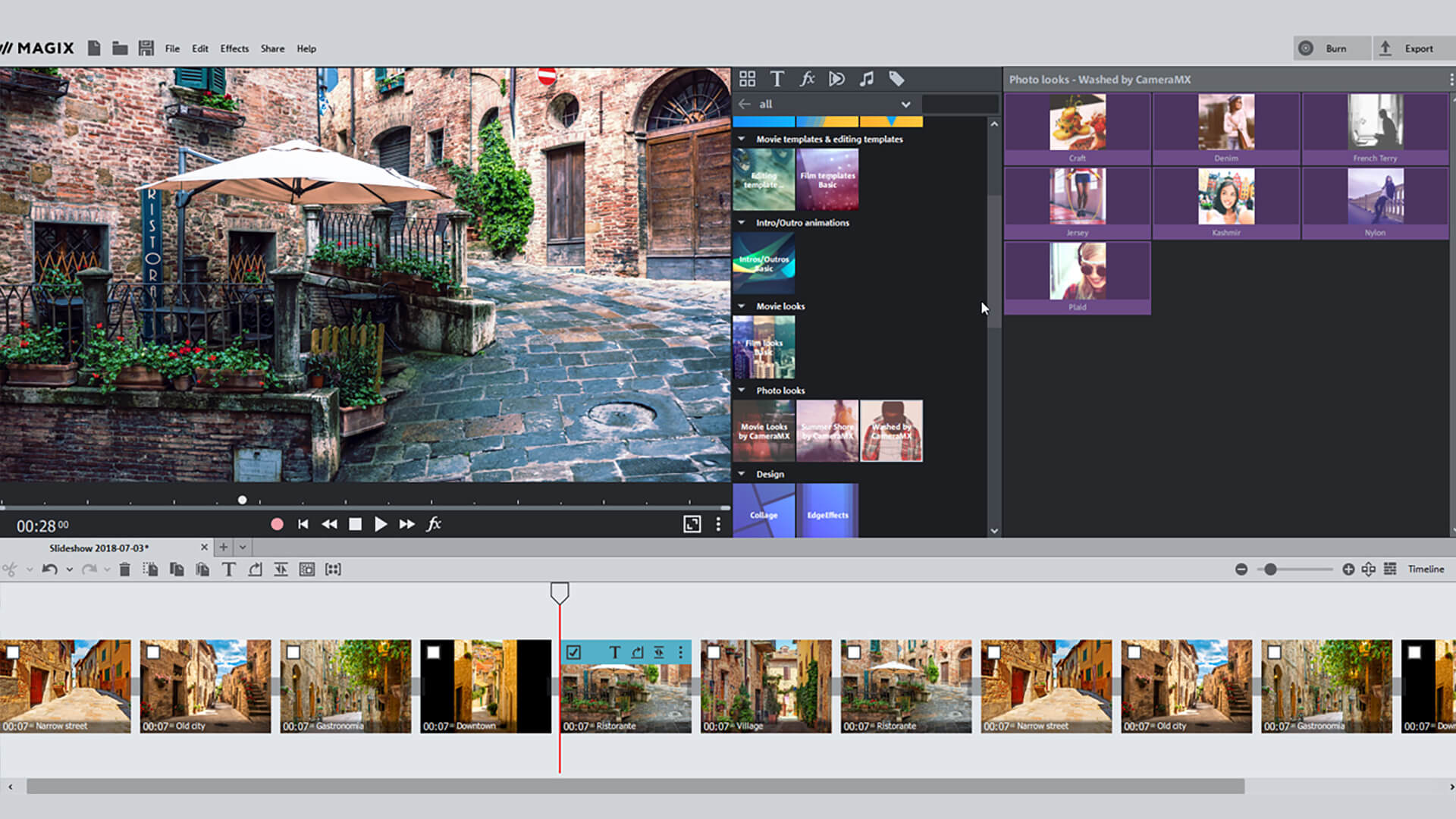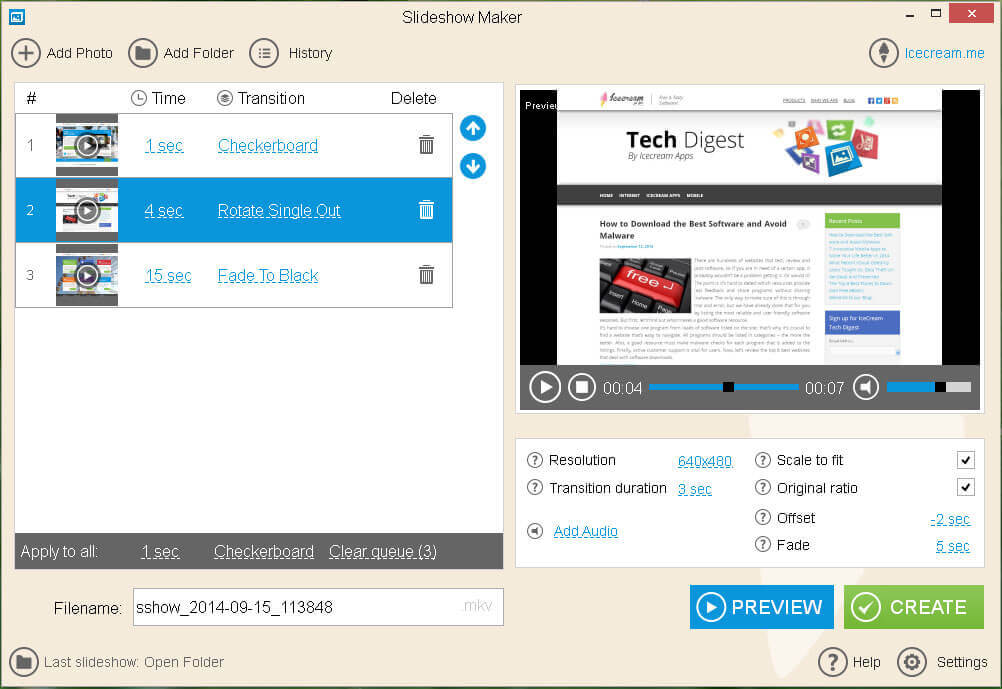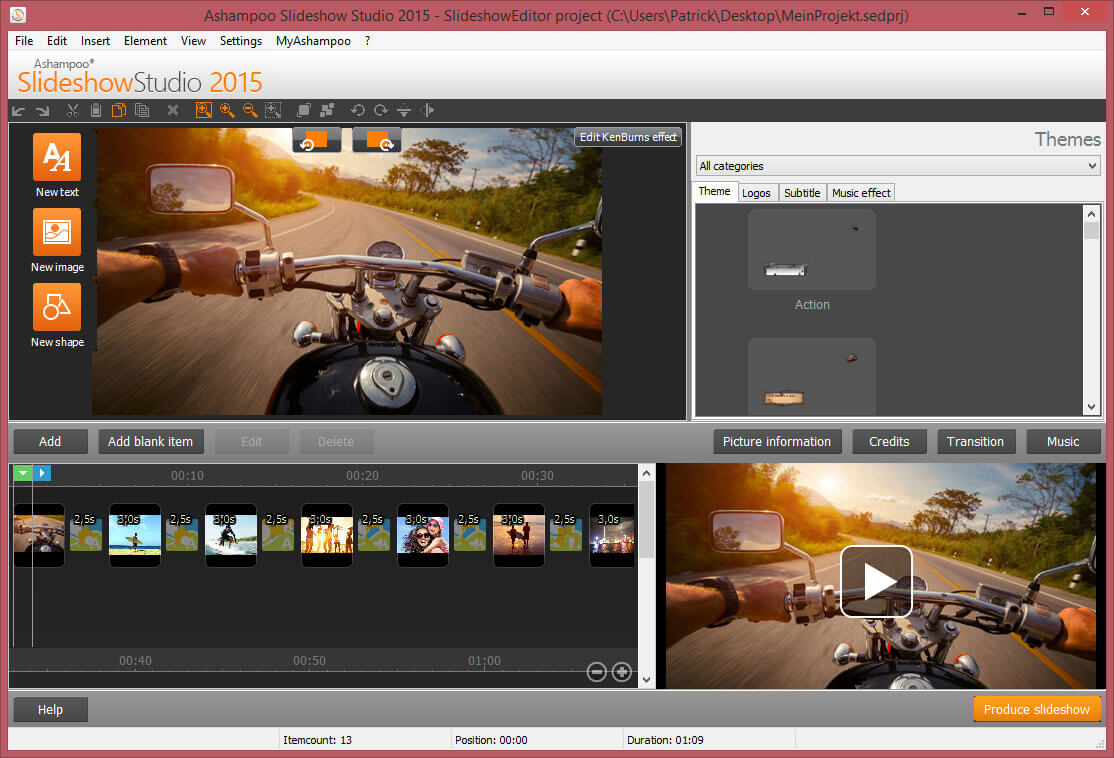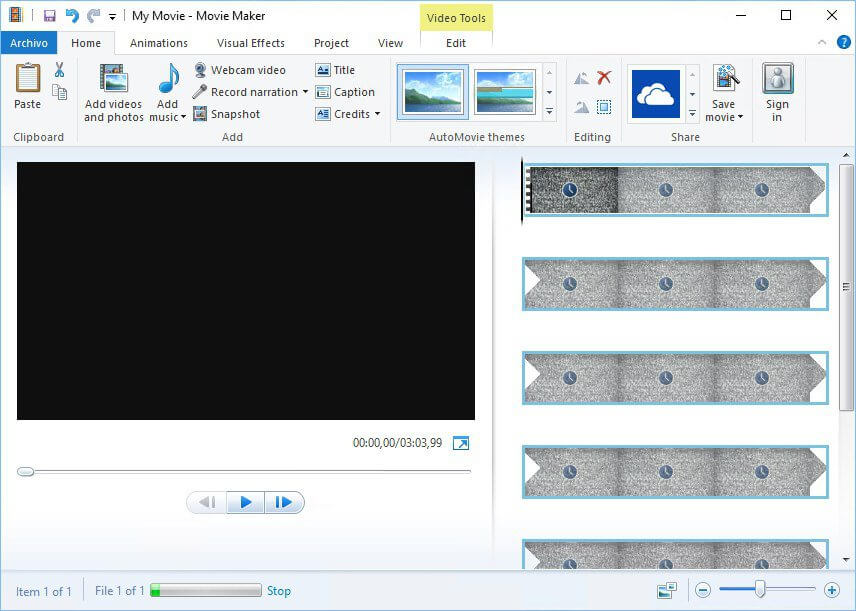- Помощь пенсионерам
- Создание слайд-шоу в Windows 10
- Приложение «Фотографии» Windows 10
- Как создать слайд-шоу в Windows 10
- Как добавить текст в слайд-шоу Windows 10
- Как добавить 3D эффекты в слайд-шоу Windows 10
- Как добавить музыку в слайд-шоу Windows 10
- Как сохранить слайд-шоу Windows 10
- Другие похожие статьи на этом сайте
- Обзор лучших программ для создания слайд-шоу из фотографий с музыкой
- Критерии сравнения
- ФотоШОУ PRO
- Wondershare DVD Slideshow Builder
- ProShow Producer
- Bolide Slideshow Creator
- Movavi Slideshow
- CyberLink MediaShow Ultra
- Magix Photostory
- IceCream Slideshow Maker
- Ashampoo Slideshow Studio
- Windows Movie Maker
- Заключение
Помощь пенсионерам
Помощь пенсионерам в изучении компьютера и интернета, компьютерные курсы для пенсионеров бесплатно, бесплатные уроки по изучению компьютера и интернета для пенсионеров, программы для работы на компьютере, все для пенсионера в одном месте, полезная информация для пенсионеров, самообучение пенсионеров, пенсии и пособия, увлечения и досуг пенсионеров
Создание слайд-шоу в Windows 10

Приложение «Фотографии» Windows 10
Приложение находится там же, где и все другие программы на нашем компьютере. Нажимаем на кнопку ПУСК и ищем в списке программ «Фотографии». Нажимаем на него и открываем это приложение.
Есть и другой способ перейти к этому приложению. Сначала выберем папку с изображениями. Нажмем на картинку, которую хотим открыть с помощью приложения «Фотографии».
Картинка откроется в программе для просмотра и редактирования фото «Фотографии». На верхней панели этой программы есть значки для работы с фото. Нажимаем на значок «Изменить и создать».
Здесь есть набор инструментов для редактирования изображения. Мы можем выполнить обрезку фото, изменить цвет, яркость и контрастность, применить фильтры. Можем что-то нарисовать, добавить эффекты 3D. И прямо в этом редакторе фотографий мы можем сразу перейти к созданию слайд-шоу. Нажимаем на кнопку «Создать видео с музыкой».
Как создать слайд-шоу в Windows 10
Откроется окно программы для создания видео. Прежде всего, нам предлагают дать какое-то название своему видео. Слева расположено окно для добавления изображений и видео. Справа находится окно для просмотра проекта видео. Внизу расположена шкала с раскадровкой. Пока что у меня в библиотеке проектов только одна картинка. Добавлю еще несколько картинок и напишу название видео «Лето-2018».
В окошке слева нажимаю на плюсик, затем на «С этого компьютера» и добавляю еще картинки.
В появившемся окне выбираю нужную папку с картинками. Открываю папку, выделяю картинки и нажимаю на кнопку «Открыть».
Все фотографии, которые я выделила, открылись в программе. Теперь я могу переместить их на шкалу времени с раскадровкой. Можно перемещать все сразу или выбирать по одной картинке.
Если картинок много и перемещать их по одной, то можно запутаться и забыть какую переместили, а какую нет. В этой программе не запутаешься, т.к. перемещенные картинки отмечены загнутым уголком. Что, конечно же, очень удобно для работы при создании слайд-шоу.
На шкале времени с раскадровкой картинок можно перетаскивать картинки с места на место. Меняйте их положение так, как вам захочется. Просто нажимаем на картинку, цепляем ее и тащим в другое место.
По умолчанию время показа картинок установлено 3 сек. Мы можем установить свое время показа для каждой картинки. Нажимаем на картинке на значок времени и выбираем другое значение. Три секунды это оптимальное время показа. Поэтому изначально такое время установили разработчики программы. Посмотрите в окне просмотра проекта видео. Может для какой-то картинки надо уменьшить время показа. А для какой-то, наоборот, увеличить.
Кроме того, на шкале раскадровки есть и другие инструменты. Мы можем изменить размер, добавить фильтры, написать текст на выбранной картинке. Чтобы оживить наше слайд-шоу добавляем эффекты движения и 3D.
Если мы видим в окне просмотра проекта видео черные полосы по краям, то лучше изменить размер картинок. Намного лучше будет смотреться полностью заполненное окно в готовом проекте. Нажимаем на «Изменить размер».
Нам предлагают на выбор два варианта. Мы можем сжать по размеру или удалить черные полосы. Выбираем вариант «Удалить черные полосы». Картинка сразу заполняет все окно. Отредактируем все картинки и изменим их размер.
Как добавить текст в слайд-шоу Windows 10
Если хотим добавить текст, то сначала нажимаем на выбранную картинку. Затем нажимаем на «Текст». Выбранная картинка откроется в новом окне. Справа в окошке пишем текст, выбираем стиль написания и место расположения. Текст может располагаться вверху, внизу, справа, слева или по центру.
Текст можно сделать анимированным. Нажимаем на «Движение». Справа в окошке появятся варианты движения. Нажимаем на них поочередно для просмотра. Выбираем понравившийся вариант и сохраняем. Нажимаем на кнопку «Готово».
Для каждой картинки мы можем добавить движение кадра. Точно так же, как и с текстом, сначала нажмем на картинку, а потом выберем «Движение». Откроется тот же набор движений, что и для текста. Просматриваем предложенные варианты и выбираем понравившиеся.
Как добавить 3D эффекты в слайд-шоу Windows 10
Нажимаем на выбранную картинку, затем на вкладку 3D эффекты.
Картинка откроется в новом окошке. Справа выбираем из набора эффектов то, что нам больше понравится. И то, что будет уместно для нашей картинки. Выбирайте эффекты и украшайте ими свое слайд-шоу Windows 10.
После добавления 3D эффекта на картинку его можно немного изменить. Например, переместить в другое место, повернуть под другим углом. Или увеличить, растянуть за края. Не забывайте сохранять изменения. Нажимайте на кнопку «Готово».
Как добавить музыку в слайд-шоу Windows 10
Мы могли в самом начале создания проекта выбрать одну из имеющихся тем оформления. На верхней панели инструментов выбираем вкладку «Темы». Нажимаем на нее. Откроется окно со списком тем. Если нажать на какую-то из этих тем, то вместе с темой добавится и музыка.
Но, если мы хотим добавить свою музыку, то тогда нажимаем на вкладку «Музыка». Далее выбираем функцию «Изменить музыку».
В открывшемся окошке мы можем выбрать что-то из готовых музыкальных композиций. Или нажать на вкладку «Ваша музыка» и добавить аудио-файл из своей коллекции. Я оставила ту музыку, которую мне предложила программа.
Если мы оставляем музыку, которую предлагает программа, то она автоматически будет синхронизирована с показом картинок. Время показа некоторых картинок может уменьшиться. Но это не означает, что уже ничего нельзя изменить. Мы опять можем установить свое время.
Еще раз просмотрите готовый проект слайд-шоу Windows 10. Может что-то надо исправить или добавить. Не обязательно нажимать на вкладки на шкале раскадровки. Можно просто нажать на выбранную картинку и перейти к изменениям параметров.
Как сохранить слайд-шоу Windows 10
Для сохранения готового слайд-шоу Windows 10 нажимаем на вкладку «Экспортировать или передать».
Откроется окно с предлагаемыми параметрами сохранения. Выбирайте тот, который вам нужен. Я выбрала первый вариант.
После сохранения готового видео мы можем его посмотреть еще раз. Можем сразу отправить на свои страницы соц.сетей или на свой канал на видеохостинг.
Готовое видео сохраняется в папке с изображениями и в приложении «Фотографии». Мы в любой момент можем открыть наш проект и вернуться к редактированию своего слайд-шоу Windows 10.
Смотрите ниже мой пример создания слайд-шоу, которое я создавала при написании этой статьи.
Чтобы посмотреть свои проекты видео или создать новый откроем программу. Нажимаем на кнопку ПУСК, далее выбираем «Видеоредактор».
Откроется программа Видеоредактора. Здесь находятся все наши сохраненные проекты. Для создания нового проекта выбираем «Создать» вверху на панели инструментов.
Или нажимаем на «Создать видеопроект».
Выбирайте сами, как вам удобнее будет работать. Можно перейти к созданию проекта через приложение «Фотографии» или сразу открыть Видеоредактор.
Другие похожие статьи на этом сайте
Настройка мыши в Windows 10. Многие из нас привыкли пользоваться двойным щелчком мыши для запуска приложений или открытия каких-то программ.…
Планировщик заданий Windows 10. Планировщик заданий нам нужен для различных настроек компьютера. Допустим, мы хотим настроить его автоматическое отключение после…
Обзор лучших программ для создания слайд-шоу
из фотографий с музыкой
Скопилось много фотографий? Их просмотр можно сделать куда более привлекательным, если подготовить яркий ролик с музыкой. Для этого понадобится лишь немного времени и специальное приложение. Чтобы вам проще было найти подходящее, мы собрали для ТОП-10 наиболее удобных и функциональных программ для создания слайд-шоу. Читайте и выбирайте!
Критерии сравнения
Программа должна быть удобна в использовании и открывать все возможности для создания интересных работ. Идеальный редактор отвечает следующим критериям:
Далее мы приведём для вас рейтинг из 10 лучших программ, начиная с той, которая наиболее полно будет соответствовать вышеописанным пунктам.
ФотоШОУ PRO
ФотоШОУ PRO — это отечественная программа, в которой можно быстро и качественно создавать фильмы из фото, видеозаписей и песен. Работать с данным софтом может даже начинающий, так как интерфейс у него очень простой, а подготовка проекта происходит пошагово. Вы можете воспользоваться готовыми шаблонами, где нужно только вставить свой материал, или же создать уникальный проект с нуля. Здесь есть все необходимые инструменты для воплощения любых идей: работа со слоями слайда, настройка анимации, красочные эффекты, плавные переходы, озвучка и многое другое.
Интерфейс ФотоШОУ PRO
- Простота использования;
- Работа с любыми графическими и видеоформатами;
- Подготовка анимации вручную по ключевым кадрам;
- Добавление надписей любых стилей, в том числе 3D и анимированных;
- 250+ оригинальных эффектов и переходов;
- Наложение музыкальных композиций из встроенного каталога или с ПК;
- Подготовка к просмотру на компьютере или на телефоне, запись на DVD или публикация в сети.
ФотоШОУ PRO заслуженно занимает первую позицию ТОПа, ведь она полностью отвечает всем критериям удобного и функционального приложения для составления клипов из фотоснимков. Скачать мастер слайд-шоу и попробовать его можно совершенно бесплатно.
Посмотрите видео обзор программы:
* Отлично работает на Windows 7-10, XP, Vista
Wondershare DVD Slideshow Builder
Wondershare Builder — вторая в списке программа, которая сочетает довольно простой интерфейс с многообразием инструментов. В проекте можно использовать видеоролики, изображения и аудиозаписи. Вам будут доступны различные инструменты обработки исходного материала: от самой простой обрезки до наложения интересных и оригинальных фильтров.
- Логичный понятный интерфейс;
- Использование в работе файлов любых форматов;
- Вступительные титры и финальные заставки;
- Каталог эффектов и сглаживающей анимации;
- Экспорт в разных расширениях и запись на диски DVD.
Отсутствие русской локализации может отпугнуть ряд пользователей, но в остальном Wondershare Builder представляет собой весьма достойный редактор.
Интерфейс Wondershare DVD Slideshow Builder
ProShow Producer
ProShow Producer — профессиональный софт, который открывает огромные возможности для сборки слайд-шоу. Вы найдёте тонкие ручные настройки, встроенный графический редактор, многочисленные эффекты, сглаживающие переходы и многое другое. В программе можно подготовить проект любой сложности, и он будет отличаться высоким качеством. Но интерфейс у ProShow Producer сложный, а стоит софт очень дорого. К тому же продукт больше не поддерживается разработчиками.
- Высочайшее качество готового контента;
- Работа со слоями;
- Огромная библиотека эффектов;
- Гибкие ручные настройки слайдов;
- Графический редактор уровня Фотошопа.
- Высокая цена;
- Сложный англоязычный интерфейс;
- Требовательность к «железу».
Интерфейс ProShow Producer
Bolide Slideshow Creator
Bolide Slideshow Creator — программа для фотослайдов, в которой можно готовить фильмы из фотографий с фоновыми мелодиями. Здесь можно отредактировать материал, установить эффекты, добавить текст и наложить звук. Инструментов здесь значительно меньше, чем в вышеописанном ПО (нельзя даже обрезать аудио), но зато это полностью бесплатный софт без рекламы и водяных знаков.
- Скачать софт и сделать слайд-шоу из фотографий с музыкой можно бесплатно;
- Простой интерфейс;
- Многочисленные эффекты;
- Возможность использования на слабых ПК.
- Мало инструментов (особенно для работы с аудио);
- Экспорт в небольшое количество форматов: AVI, WMV, FLV, MP4, MKV.
Интерфейс Bolide Slideshow Creator
Movavi Slideshow
Movavi Slideshow — это функциональный редактор слайд-шоу из фото с музыкой. Тут есть множество инструментов, интересные фоны и заставки, эффекты для оживления слайдов и коллекция музыкальных композиций. Вы можете делать проект вручную с нуля или собирать автоматически по шаблону.
- Понятный интерфейс;
- Большая коллекция заставок, эффектов и сглаживающей анимации;
- Многочисленный декор слайдов: стикеры, графика, текст;
- Экспорт готового видео на YouTube, Vimeo и т.п.
Интерфейс Movavi Slideshow
CyberLink MediaShow Ultra
CyberLink MediaShow Ultra — понятная и функциональная программа для создания презентаций и слайд-шоу. В ней можно удобно сортировать ваши фото- и видеоматериалы и превращать их в яркий фильм. Также можно создавать трёхмерные объекты из двухмерных.
- Работа на слабых ПК;
- Простой интерфейс;
- Интеграция с Facebook и YouTube.
- Малый функционал;
- Отсутствие русской локализации.
Интерфейс CyberLink MediaShow Ultra
Magix Photostory
MAGIX Photostory — средство для профессиональной подготовки слайд-шоу. Включает как встроенные шаблоны и стили, так и многочисленный функционал для создания проекта с нуля. Вы можете настроить плавное чередование кадров, наложить спецэффекты, добавить текст, озвучку, улучшить фотоснимки.
- Множество шаблонов для быстрых проектов;
- Поддержка Full HD и 4К;
- Запись роликов на диски и публикация в интернете;
- Большая библиотека эффектов.
- Сложный в освоении интерфейс;
- Отсутствие русской локализации.
Интерфейс Magix Photostory
IceCream Slideshow Maker
IceCream Slideshow Maker — приложение для слайд-шоу из фото, видео и музыки. Вы сможете отрегулировать продолжительность слайда, добавлять переходы, накладывать текст, настраивать параметры аудио. ПО не богато на инструменты, зато при сохранении можно выбирать разные форматы.
- Есть бесплатная версия;
- Большое количество переходов;
- Много вариантов экспорта: разные форматы, загрузка на YouTube, Google Диск, Dropbox, запись на DVD.
- Мало инструментов;
- В бесплатной версии ставится вотермарк.
Интерфейс IceCream Slideshow Maker
Ashampoo Slideshow Studio
Ashampoo — минималистичная программа для слайд-шоу, в которой можно за 5 минут собрать ролик для просмотра. Вы просто выбираете стиль и добавляете материалы, остальное софт делает сам. Доступна и ручная настройка. Есть запись голоса, добавление текста и спецэффектов, но в целом инструментов мало.
- Возможность работы на слабых устройствах;
- Добавление текста, таблиц и графиков;
- Сохранение проекта в качестве FullHD.
Интерфейс Ashampoo Slideshow Studio
Windows Movie Maker
Windows Movie Maker — очень простая бесплатная программа для создания слайд-шоу, интегрированная в Windows. Здесь можно соединить изображения, наложить аудио, вставить титры и заставки, внедрить плавные переходы. Пользоваться приложением просто, но и инструментов здесь практически нет.
- Не нужно устанавливать сторонний софт (в XP и Windows 7 стоит по умолчанию);
- Легко пользоваться;
- Бесплатно.
- Очень мало функций;
- Клип может иметь только формат WMV.
Интерфейс Windows Movie Maker
Заключение
Мы рассмотрели наиболее интересные редакторы. Если у вас старая версия Виндоуз и вам достаточно самых простых инструментов, то можете попробовать Windows Movie Maker. Для тех, кто хотел бы профессионально заняться созданием роликов и готов потратить много времени и денег, подойдёт ProShow Producer. Здесь можно подготовить проект любой сложности благодаря гибким инструментам.
Пожалуй, лучшая программа для создания слайд-шоу с музыкой для пользователей любого уровня — ФотоШОУ PRO. Это функциональный и простой в использовании софт, который позволит создавать яркие ролики из фото, видео и аудио. Здесь есть всё для воплощения любых идей. Установите прямо сейчас!
Начните создавать свои уникальные слайд-шоу сейчас!
Скачать сейчас Купить со скидкой